par Ashwin, le 14 octobre 2019 dans Tutoriels, Windows – Pas de commentaires
Continuons avec notre débutants retour à l’essentiel guides, cette fois, nous vous montrer comment modifier la valeur par défaut enregistrer des lieux dans Windows 10.
Le système d’exploitation enregistre tous les documents, photos, musique, etc le lecteur où Windows est installé par défaut: cela a toujours été le cas dans les versions antérieures de l’OS ainsi.
Alors que c’est l’endroit désiré pour de nombreux utilisateurs, certains peuvent préférer des endroits différents, par exemple pour stocker des fichiers sur une autre partition ou disque dur qui dispose de plus d’espace.
Astuce: découvrez d’autres parties de la série tels que l’Arrêt de Windows Autostart Expliqué, notre sauvegarde du Registre apprêt, notre cette partie de la résolution des problèmes de réseau série.
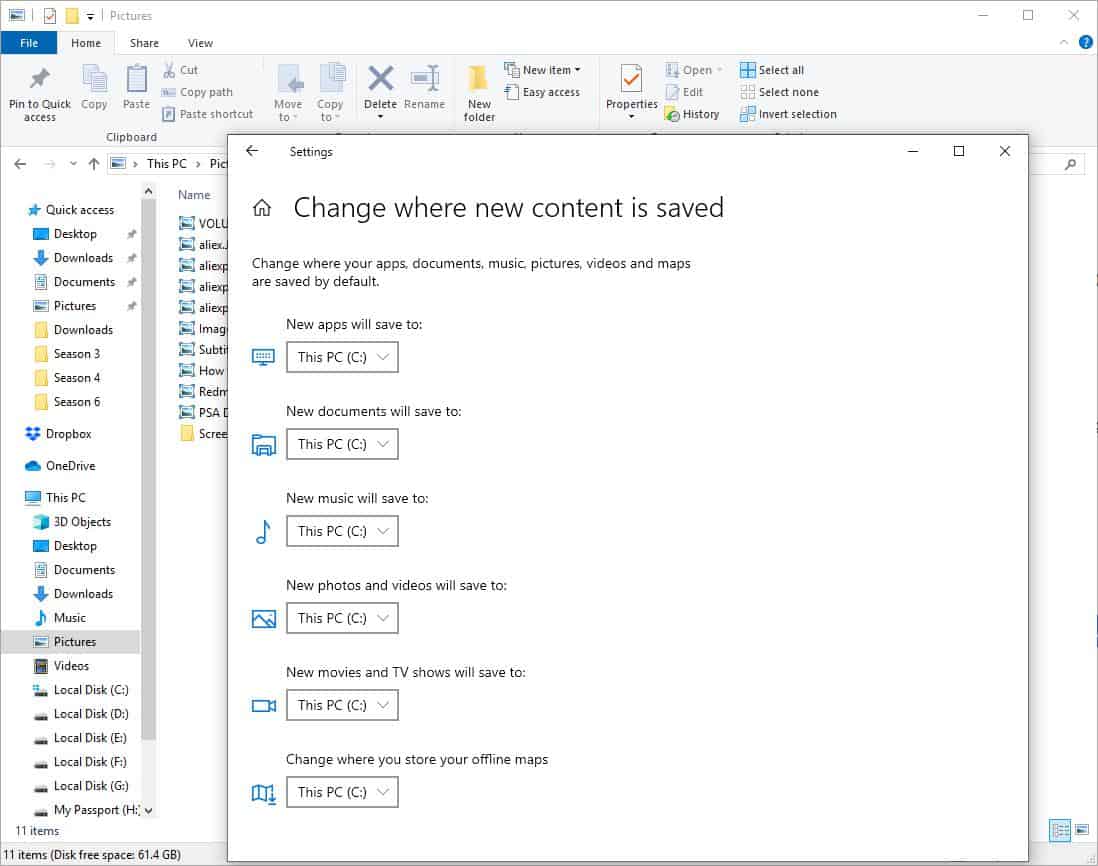
Microsoft a mis en place la fonctionnalité dans les Paramètres de l’application de la Windows 10 système d’exploitation qui permet aux utilisateurs de modifier enregistrer des lieux dans une manière simple et directe. Cela ne prend que quelques clics à faire.
Auparavant, vous aviez seulement un couple d’options, par exemple pour utiliser des liens symboliques / NTFs jonctions.
Pourquoi voulez-vous faire cela? L’espace de stockage peut être un problème pour certains utilisateurs. Par exemple, j’ai un 120 GO SSD dans mon ordinateur et de Windows 10 est installé sur elle avec quelques programmes. Il s’accumule avec les médias, documents, etc, assez rapidement. C’est une grosse affaire, non seulement parce qu’il prend de l’espace disque précieux, mais il devient aussi une corvée pour déplacer les données manuellement de temps en temps.
Comment faire pour modifier l’emplacement d’enregistrement par défaut dans Windows 10
- Ouvrez l’application Paramètres.
- Cliquez sur Système, puis sur “Stockage” de la barre latérale sur la gauche.
- Faites défiler vers le bas de la page, où il est dit “Plus de Paramètres de Stockage”.
- Cliquez sur le texte qui lit “Changer lorsque du nouveau contenu est enregistré”.
Vous êtes redirigé vers un écran qui affiche la valeur par défaut d’enregistrer des endroits pour six différents types de données: des Applications, des Documents, de la Musique, des Photos et des Vidéos, des Films et des émissions de TÉLÉVISION, et des Cartes.
Chacune de ces options est réglé sur “Ce PC” par défaut. Pour modifier l’emplacement par défaut, cliquez sur le menu à côté d’un type de données et choisissez l’un des emplacements disponibles dans le menu qui s’ouvre; Windows 10 listes de toutes les partitions sont disponibles sur l’ordinateur.
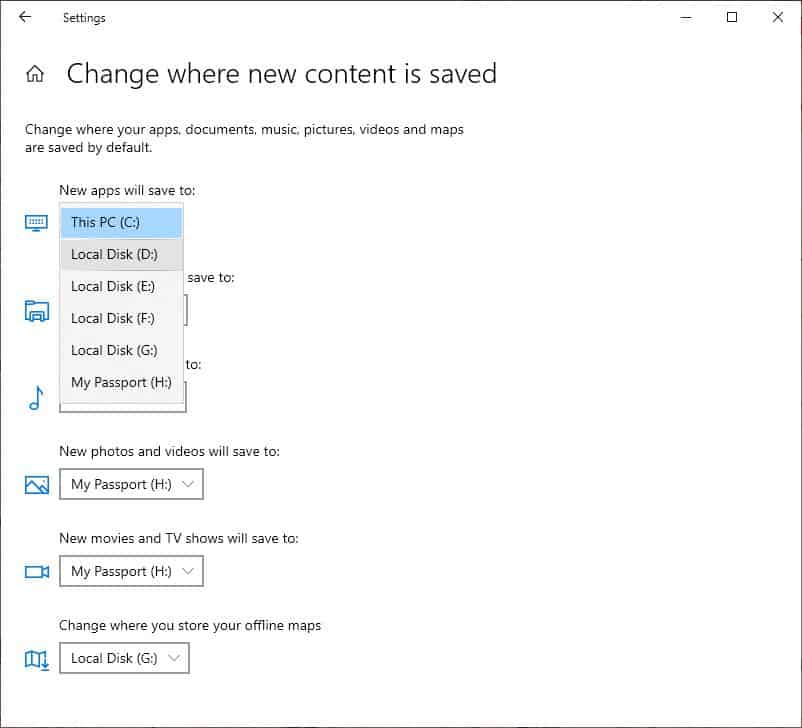
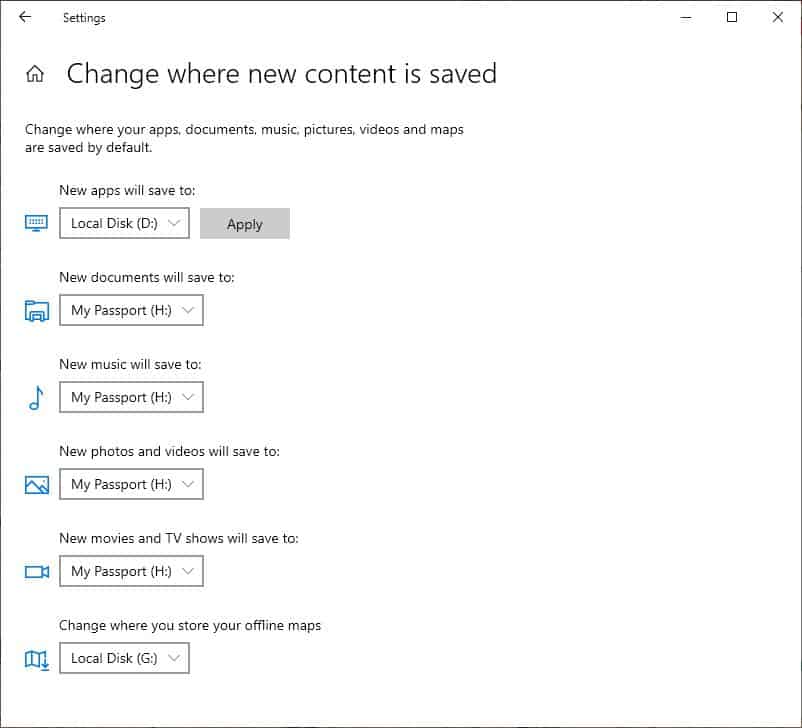
Si vous souhaitez modifier l’emplacement de sauvegarde des Applications, cliquez simplement sur le bouton à côté de l’icône et sélectionnez un autre lecteur. Cliquez sur le bouton “appliquer” qui s’affiche. Vous verrez un progrès curseur, attendez quelques secondes et il devrait être fait. Vous devrez répéter cette opération pour chacun des 6 options si vous souhaitez modifier l’emplacement d’enregistrement pour chacun des types de données.
Une fois que vous avez fait cela, Windows 10 permettra de sauver les données de la partition sélectionnée. Vous pourriez avoir à ré-ouvrir les applications existantes pour que le changement soit réfléchie bien.
Remarque: Windows va toujours créer son dossier Documents pour chacun des disques sélectionnés. Il sera créé dans le format suivant: “nom d’utilisateurContent Type”. Pour, par exemple, la sélection de D: comme le nouvel emplacement pour les photos sur mon ordinateur de la création du dossier dans D:AshwinPictures. C’est dommage que vous ne pouvez pas choisir un dossier personnalisé pour l’enregistrement de données, mais cette option devrait être bon pour la plupart des utilisateurs.
Windows 10 vous permet de choisir des partitions différentes pour les différentes catégories. En reprenant l’exemple précédent, vous pouvez sélectionner un autre lecteur de Documents, par exemple E:. Vous pouvez définir la Musique d’être enregistré sur F: et ainsi de suite. Il permet aussi de sélectionner d’autres disques durs installés sur l’ordinateur. Donc, vous pouvez les utiliser pour l’enregistrement de contenu.
Mais qu’en USB disques durs? Puis-je utiliser ces? Si vous avez un disque dur externe connecté à l’ordinateur, vous verrez la liste ainsi. Mais j’aimerais vraiment que recommander de l’utiliser pour l’emplacement d’enregistrement, si le lecteur sera en permanence connecté à l’ordinateur.
Le Mot De La Fin
Le déplacement d’enregistrer des endroits vers un autre disque ou une partition est une fonctionnalité bienvenue, mais il est un peu regrettable que le dossier de la structure elle-même ne peut pas être changé. Windows 10 répétitions par défaut le chemin de stockage sur la nouvelle partition et il n’y a pas d’option pour changer cela.
Autre que cela, il est une bonne option pour les utilisateurs qui exécutent de l’espace sur leur partition primaire régulièrement.